O Desbloqueio Facial: Uma Nova Tecnologia para Dispositivos Samsung
O desbloqueio facial é um recurso inovador em dispositivos Samsung que oferece uma forma rápida e segura de desbloquear sua tela, substituindo métodos tradicionais como senhas e impressões digitais. Neste guia, você aprenderá como configurar essa tecnologia de maneira eficaz.
1. Benefícios do Desbloqueio Facial
| Benefício |
Descrição |
| Segurança Aprimorada |
O desbloqueio facial oferece um nível adicional de segurança, dificultando o acesso não autorizado ao dispositivo. |
| Rapidez e Conforto |
Desbloquear a tela é realizado em um instante, tornando o uso diário do dispositivo mais prático. |
| Simplificação de Métodos de Desbloqueio |
Elimina a necessidade de métodos complicados, proporcionando uma experiência mais fluída. |
2. Dispositivos Compatíveis
O desbloqueio facial é aplicado a uma variedade de dispositivos Samsung, como:
3. Passo a Passo para Instalar o Desbloqueio Facial
Guia Rápido:
- Acesse Configurações -> Tela de Bloqueio e Segurança -> Reconhecimento Facial -> Selecione o tipo de bloqueio de backup.
- Clique em continuar para configurar o reconhecimento facial.
Passo 1: Aceda à Configuração
Em sua tela principal, vá para "Configurações" e selecione "Tela de Bloqueio e Segurança".
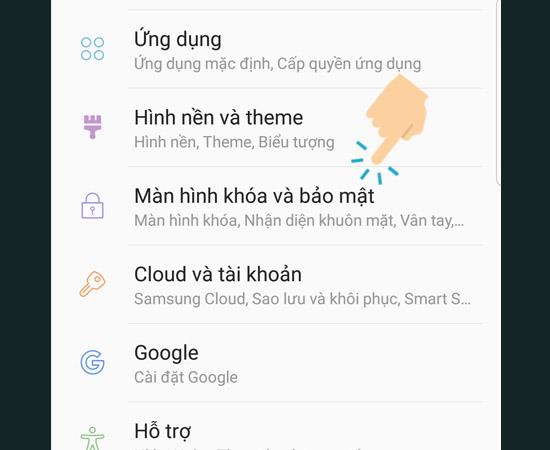
Passo 2: Selecione a Detecção de Rosto
Em seguida, escolha "Detecção de Rosto".
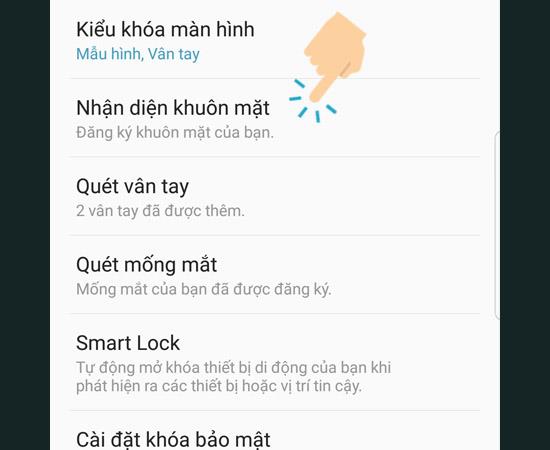
>>> Veja mais: Como corrigir erro de sobreposição de tela no Samsung J7 Prime
Passo 3: Escolha o Tipo de Bloqueio de Backup
Antes de configurar a detecção de rosto, escolha o tipo de bloqueio de backup.
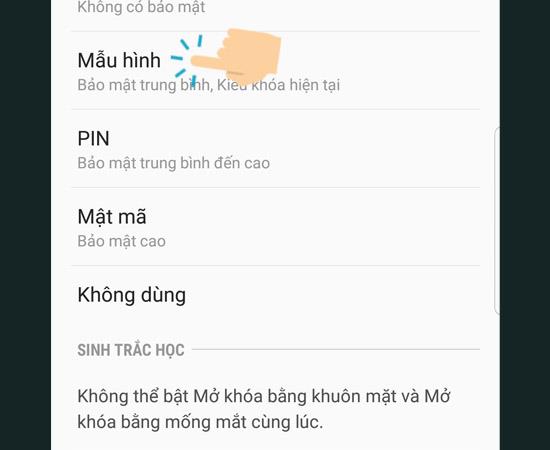
>>> Veja mais: Erro ao não receber impressões digitais no Samsung Galaxy J7 Prime
Passo 4: Configure o Reconhecimento Facial
Clique em continuar para instalar o reconhecimento facial.
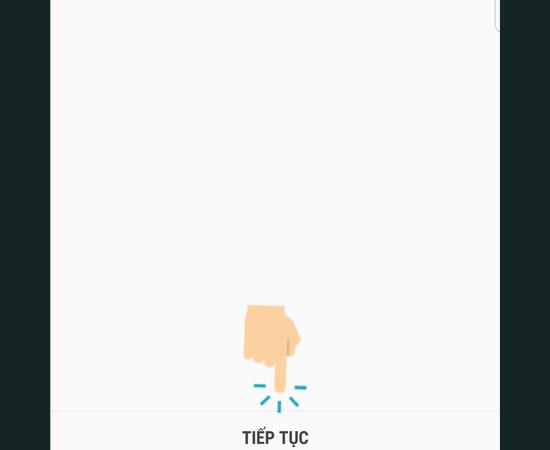
Finalize configurando o reconhecimento de rosto e suas preferências nas configurações.
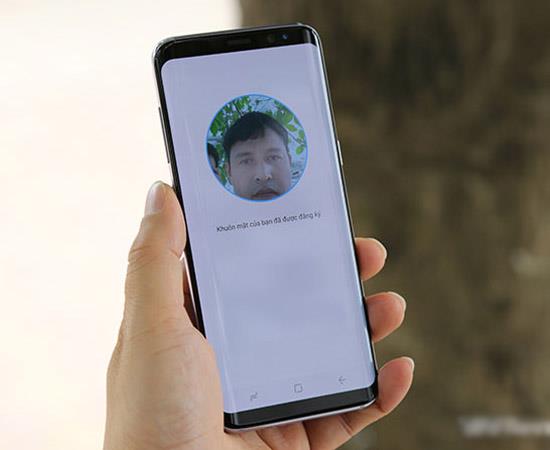
Considerações Finais
Após seguir esses passos simples, você terá configurado com sucesso o reconhecimento facial no seu telefone Samsung. Boa sorte!
Talvez você esteja interessado em:

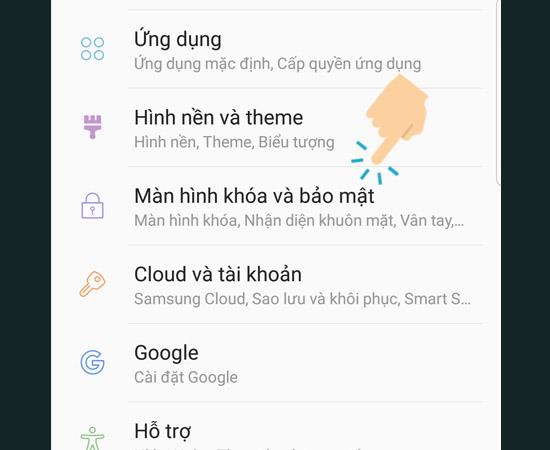
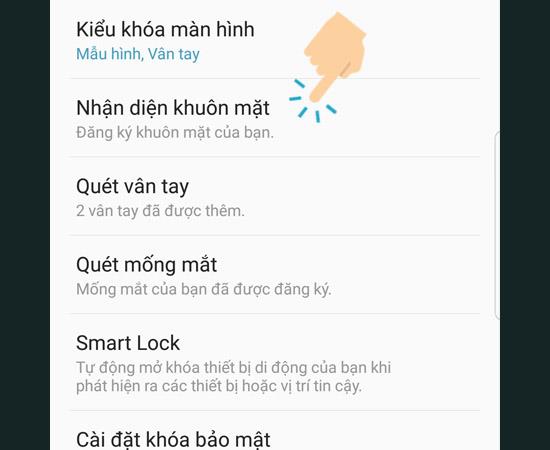
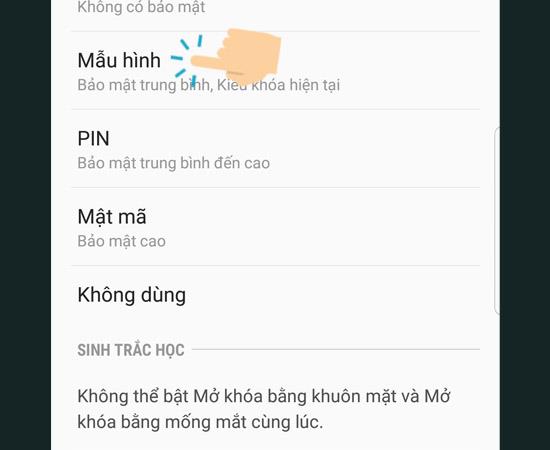
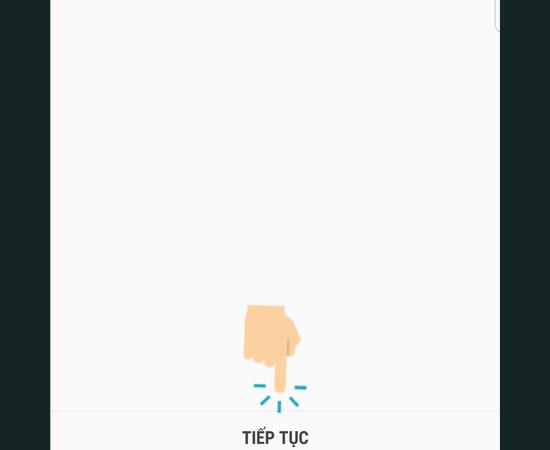
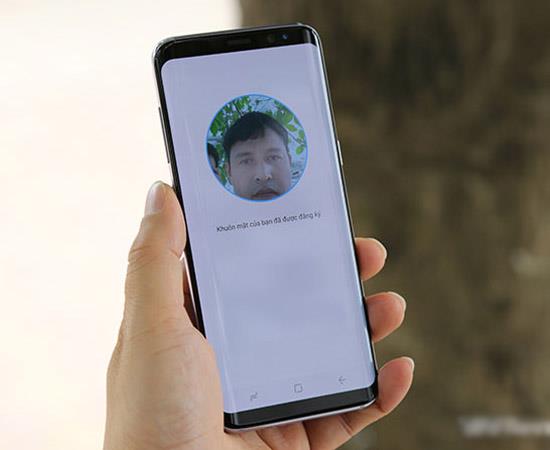

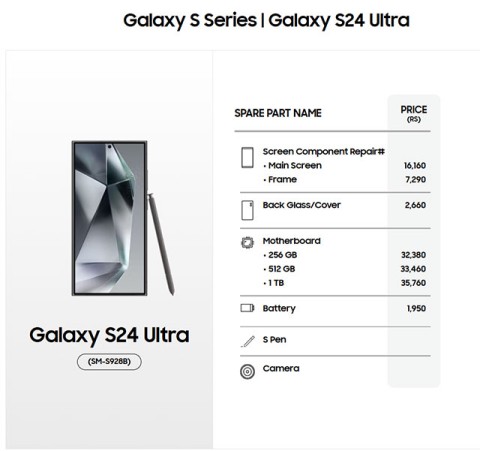
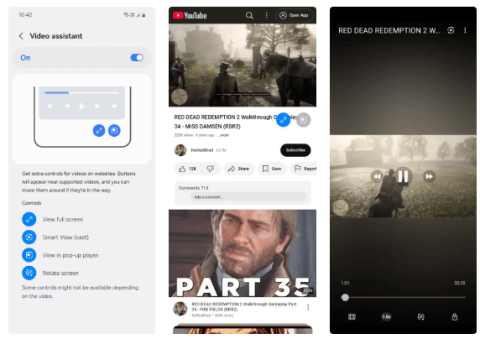


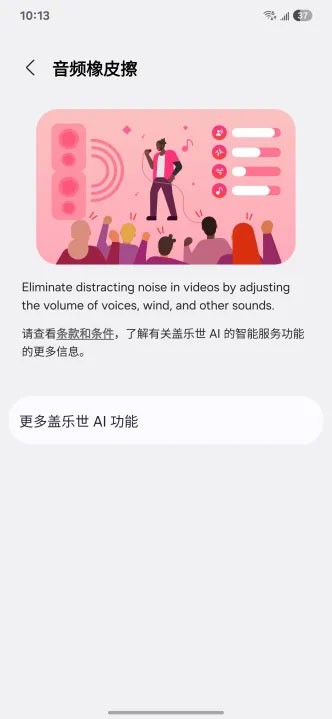



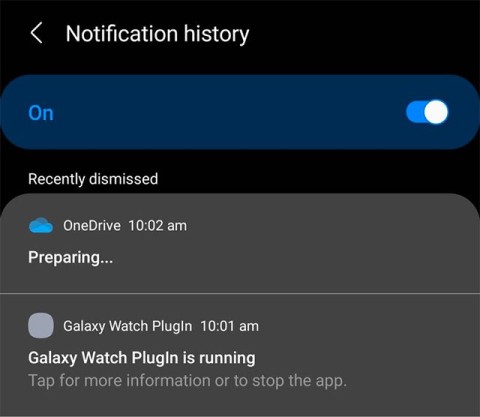

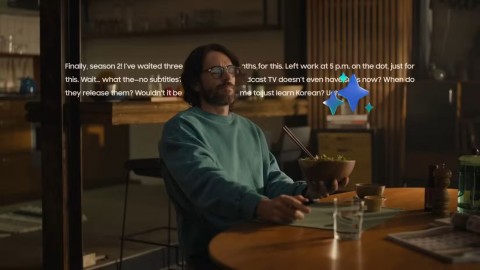
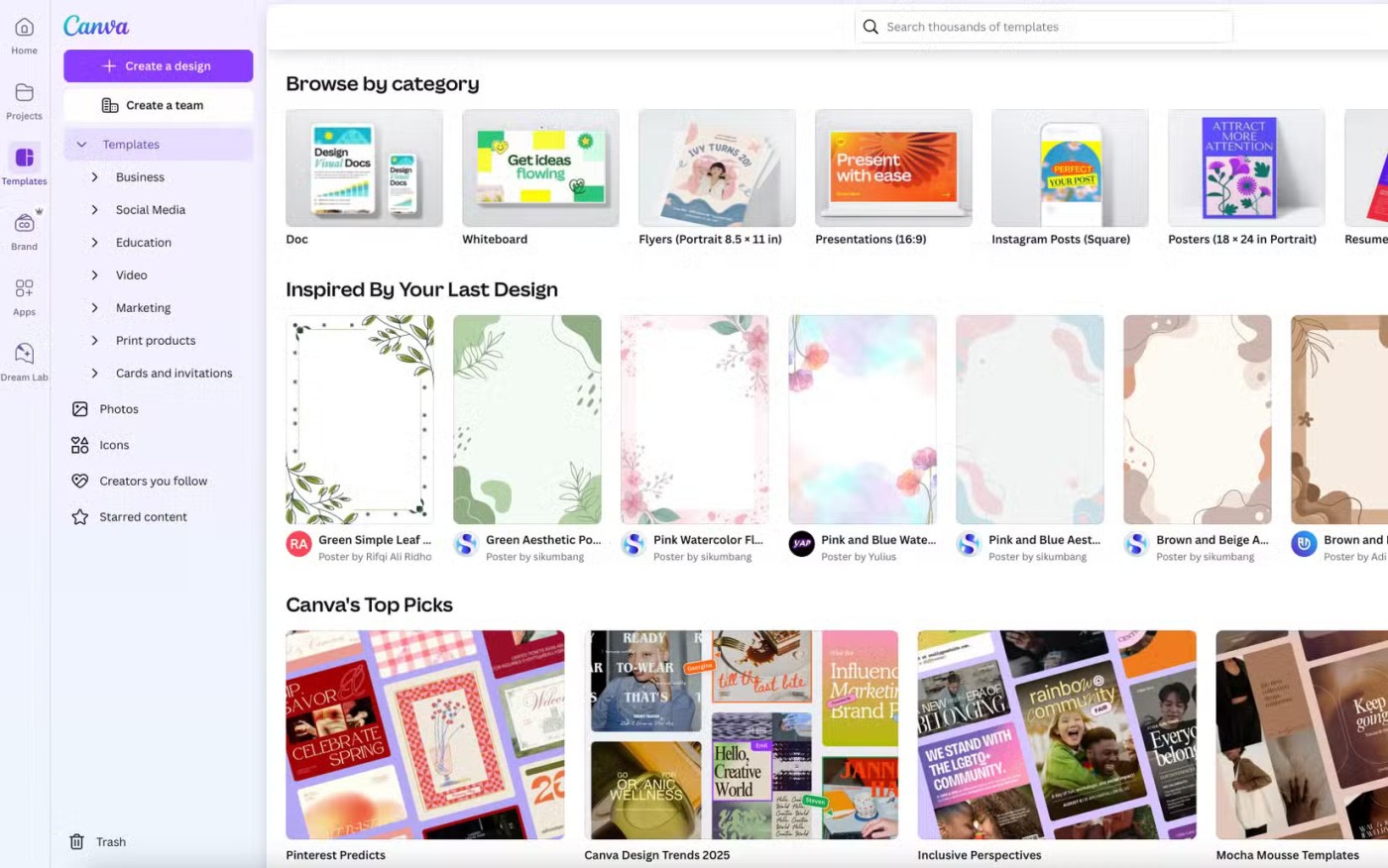

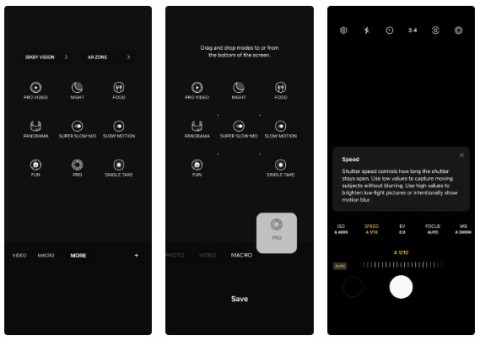









Ngọc Minh -
O desbloqueio facial é uma ótima inovação, mas somente se feito corretamente. Esse guia realmente ajuda
Phúc IT -
Valeu pelas dicas! Se cada um seguisse seu guia, teria muitos usuários felizes com o desbloqueio facial
Đức Lâm -
As instruções estão super claras, mas preciso realmente de um telefone atualizado para isso funcionar bem
Yến Chi -
Parabéns pela ótima explicação! Estou sempre em busca de melhorar a segurança do meu aparelho e esse post ajudou bastante.
Lan Nhi -
Eu sempre deixava o celular na mesa e achava que funcionava. Agora, com essas dicas, vou melhorar muito
Mai Bình -
Vários amigos meus têm Samsung e estão desesperados para entender como fazer o desbloqueio funcionar. Vou compartilhar!
Thảo Nhi -
Eu sempre ficava um pouco insegura quanto a segurança do desbloqueio facial. Pelas dicas, parece que é mais seguro do que eu pensava
Trang Cát -
As dicas aqui parecem bem úteis, mas gostaria de saber se valem a pena para smartphones mais antigos
Duy Sinh 6789 -
Alguém mais aqui teve problemas no reconhecimento com óculos? Estou pensando em testar sem eles
Trâm Anh -
Fiquei animada em saber que posso melhorar a precisão do meu desbloqueio facial. Já vou testar! 😄
Hương KT -
Eu sempre deixei o desbloqueio facial de lado, mas depois de ler isso, vou dar uma nova chance! Obrigada
Nguyễn Văn A -
Uma dúvida: é melhor usar o desbloqueio facial junto com a impressão digital? Qual deles é mais seguro?
Phương Trang -
Cada vez mais vejo as pessoas falando sobre a proteção dos dados. Alguém teria dicas para aumentar a segurança do meu Samsung
Bảo Ngọc -
Melhores momentos são quando você encontra uma solução simples para um problema chato! Obrigada pelas dicas
Phong Sương -
Uma pergunta rápida: será que o aplicativo da câmera interfere na precisão do desbloqueio facial
Tiến Ninh -
O desbloqueio facial tem seus altos e baixos, mas no geral acho que melhora a experiência do usuário
Hương Đà Nẵng -
Muito bom o artigo! O desbloqueio facial no meu Samsung estava meio falho, mas agora está ótimo. Recomendo!
Linh mèo -
Você sabe se esse desbloqueio facial funciona bem à noite? Eu sempre tenho dificuldades nessa hora
Mèo con -
Fiz tudo como vocês disseram e realmente ficou muito melhor. Estou impressionado com a precisão!
Thùy Linh -
Adorei as instruções! Agora consigo desbloquear meu Samsung com mais precisão. Obrigada pela dica
Minh Anh -
Me faz pensar, será que no futuro vão melhorar ainda mais as tecnologias de reconhecimento facial? Isso seria incrível
Quang vn -
Já tentei essa configuração, mas o meu ainda não está funcionando como eu gostaria. Alguma sugestão para melhorar
Linh Mít -
Adorei saber sobre a importância da iluminação para o reconhecimento facial. Vou ficar atenta a isso agora
Tuấn Hùng -
Fico impressionado com como essa tecnologia evolui. Cada vez mais fácil e rápido!
Vân Anh -
Por que alguns modelos de Samsung têm funcionalidades diferentes no desbloqueio facial? Isso me confunde muito!
Huyền Lizzie -
Lindo post! Nunca pensei que pequenos ajustes na configuração poderiam fazer tanta diferença. Amei